آموزش سامانه کارگزاری اقتصاد بیدار
شرکت کارگزاری بیدار، کارگزار رسمی بورس اوراق بهادار ، فرابورس، بورس کالا و انرژی از سال 1383 فعالیت خود را آغاز نمود. این شرکت با اتکا به سرمایه انسانی خود و تمرکز بر معیارهای نوآوری و بهبود کیفیت موفق به کسب رتبه الف از سازمان بورس و اوراق بهادار در تمامی حوزه های فعالیت شده است.
کارگزاری بیدار یک خانواده جوان ۳۰۰ نفری است. مجموعه ای از بهترین ها و حرفه ای های بازار سرمایه که به این قصد گرد هم آمده اند تا ضمن حراست از منافع سرمایه گذاران، با استعانت از تعهد، دانش و نوآوری بتوانند سرمایه گذاران را به هدفهایشان برسانند.
ابتدا به آدرس سایت https://ex.ebidar.com/v-727مراجعه میکنیم.
به محض ورود به سامانه معامله برخط اطلاعاتی برای شما نمایش داده میشود که به صورت کامل در تصویر زیر مشاهده میکنید و ما به توضیح هرکدام میپردازیم.
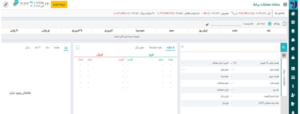
در بالای صفحه، در کادر شماره 1، نام و نام خانوادگی خود را مشاهده میکنید که با کلیک بر روی آن میتوانید از طریق گزینه «تغییر رمز عبور»، رمز عبور خود را تغییر دهید. همچنین با انتخاب گزینه مشاهده پروفایل میتوانید اطلاعات فردی خود را که به کارگزاری ارائه دادهاید، مشاهده کنید.
افرادی که به دنبال مشاهده کد بورسی خود هستند، در این قسمت میتوانند آن را ببینند. با انتخاب گزینه «توافقنامهها» امکان مشاهده توافقنامههای بین سرمایه گذار و کارگزار را مشاهده میکنید و با کلیک بر گزینه «تغییرات نسخه» از آخرین تغییرات نسخه جدید سامانه معاملات آنلاین آگاه شوید.
در کادر شماره 2 شما میتوانید وضعیت اتصال سیستم خود را به سامانه معاملات آنلاین بررسی کنید.
در کادر شماره 3 پیامهای شما نمایش داده میشود که شامل پیام ناظر، پیام مدیر معاملات و پیام رایان هم افزا میباشد.
در کادر شماره 4 میتوانید اطلاعات مربوط به تاریخ و زمان فعلی را مشاهده کنید.
در کادر شماره 5 اطلاعات کلی بازار در اختیار شما قرار داده شده است. اطلاعاتی مانند وضعیت شاخص کل، شاخص هم وزن و سایر شاخصهای مطرح در بازار سرمایه. همچنین شما میتوانید با استفاده از گزینهای که در سمت چپ کادر قرار دارد، مواردی که در کادر شماره 5 نمایش داده میشود را شخصی سازی کنید.
در کادر شماره 6 شما خلاصهای از وضعیت سهمهای موجود در پرتفوی خود را مشاهده میکنید. همچنین با انتخاب گزینه «دیدهبان» در قسمت بالایی کادر، نمادهایی را که در دیدهبان قرار دادهاید تا وضعیت آنها را رصد کنید، مشاهده میکنید. در قسمت بالا و سمت چپ کادر شماره 6، گزینه شخصی سازی این کادر قرار داده شده که میتوانید از طریق آن تعیین کنید کدام جزئیات سهام برای شما نمایش داده شود.
در کادر شماره 7، در صورتی که بر روی یکی از نمادهای موجود در کادر شماره 6 کلیک کنید، اطلاعات جزئیتر و کاملتری از نماد را مشاهده میکنید که شامل بازده، حجم معاملات، حجم مبنا، نوار نوسان قیمت در طول روز و سایر اطلاعات سهم است. همچنین میتوانید با کلیک بر ذرهبین موجود در سمت قسمت بالا و سمت راست کادر، نماد مورد نظر خود را جستجو کرده و جزئیات مربوط به آن را ببینید. در این کادر نیز امکان شخصی سازی در پایین علامت جستجو قرار داده شده است.
در کادر شماره 8 شما میتوانید مچینگ های معاملاتی روز جاری را مشاهده کنید. در سایت فناوری اطلاعات سازمان بورس (TSETMC) 3 مچینگ اول را در دسترس سرمایه گذاران قرار دارد، شما میتوانید از طریق پنل معاملاتی خود به 5 مچینگ دسترسی داشته باشید. در بخش پایین جدول مچینگ، اطلاعات خرید و فروش حقیقی و حقوقی جهت استفاده سرمایه گذاران قرار داده شده است.
در کادر شماره 9 شما نمودار شمعی (کندل استیک) معاملات روز جاری سهم را در تایم فریم (بازه زمانی) 3 دقیقهای مشاهده میکنید. با استفاده از گزینه بالا و سمت راست کادر میتوانید به مشاهده تمام صفحه نمودار و تحلیل آن بپردازید. همچنین با استفاده از تنظیماتی که در قسمت بالای کادر قرار داده شده است میتوانید تایم فریم، نوع نمودار و اندیکاتورهای مورد نیاز جهت تحلیل را انتخاب کنید.
در کادر شماره 10 میتوانید سفارشات خرید و فروش خود را ثبت کنید و از این بخش به انجام معاملات بپردازید. در قسمت پایین کادر، لیست سفارشات شما در روز جاری نمایش داده میشود و میتوانید از طریق این کادر اقدام به ویرایش و یا حذف سفارشات فعال کنید.
نوار سمت راست صفحه
در قسمت سمت راست صفحه یک نوار مشاهده میکنید که گزینههای زیادی را در خود جایداده است. در ادامه بحث به بررسی این بخشها میپردازیم.
1. صفحهی اصلی
این بخش را در بالا به طور مفصل توضیح دادیم و به دلیل کامل بودن توضیحات، مجدد به آن اشاره شد.
2. گردش حساب
برای مشاهده تمام گردش حسابهایی که در بازهی مشخص صورت گرفته است باید به این قسمت مراجعه کنید. گردش حساب شامل هزینه خرید سهام، برگشت پول فروش سهام و همچنین واریز وجه و برداشت وجه توسط سرمایه گذار است.
3. دفتر سفارشات
در این قسمت لیست تمام سفارشات خرید و فروش شما قرار دارد که میتوانید بر اساس فیلتر زمان و یا به کمک گزینه جستجوی پیشرفته که در سمت چپ و بالای صفحه قرار دارد، سفارشات مورد نظر خود را مشاهده کنید. در این بخش تمام سفارشات اعم از سفارشات موفق و غیر موفق نمایش داده میشود.
4. پورتفوی سپرده گذاری
در این قسمت میتوانید سبد داراییهای خود را به صورت کلی مشاهده کنید. اطلاعاتی مانند ارزش روز، بهای تمام شده، تعداد دارایی و آخرین قیمت، در خصوص هر یک از داراییها محاسبه میشود.
5. پورتفوی لحظهای
پورتفوی لحظهای لیست داراییهای شما را با جزئیات بیشتر و با نوسانات لحظهای قیمت نشان میدهد. از طریق گزینههای بالای صفحه میتوانید مبنای محاسبهی سود (زیان) و ارزش فعلی داراییهای خود را، قیمت آخرین معامله و یا قیمت بهترین تقاضا تعیین کنید. در بخش سمت چپ و بالای صفحه دو گزینه «ثبت خرید و فروش دستی» و «بهروزرسانی» را مشاهده میکنید. گزینه اول جهت ثبت معاملات به صورت دستی میباشد تا سیستم پورتفوی لحظهای شما را بر اساس انجام آن معاملات به شما نشان دهد.
همچنین گزینه بهروزرسانی جهت به روز کردن اطلاعات لحظهای پورتفوی میباشد که ممکن است به دلایلی به روز نشده باشند. در سمت چپ و بالای کادر پورتفوی لحظهای، با استفاده از گزینه مربوط میتوانید لیست اطلاعاتی که در خصوص نمادهای موجود در سبد نمایش داده میشود را شخصی سازی کنید.
6. دفترچه سفارشات عرضه اولیه
همانطور که از نام این قسمت برمیآید، شما میتوانید تمام عرضه اولیههای خریداری شده خود را در این قسمت مشاهده کرده و سود (زیان) حاصل از هر یک را بررسی کنید.
7. گزارش پرداخت الکترونیک
در این قسمت گزارش تمام پرداخت وجههای صورت گرفته، به سرمایه گذاران ارائه میشود. همچنین میتوانید با کلیک بر روی گزینهی جستجوی پیشرفته در سمت راست بالای صفحه، از فیلترهای دیگری علاوه بر فیلتر زمانی، در جستجوی خود استفاده کنید.
8. پرداخت الکترونیک
سرمایه گذارانی که قصد افزایش اعتبار حساب خود را دارند میتوانند با کلیک بر روی این قسمت و سپس انتخاب درگاه پرداخت و وارد کردن مبلغ موردنظر، اقدام به پرداخت به صورت الکترونیک کنند.
9. درخواست پرداخت وجه
اگر قصد انتقال وجه از حساب کارگزاری به حساب بانکی خود را دارید، میتوانید از این بخش اقدام به برداشت وجه کنید. کافی است از طریق گزینهی «درخواست پرداخت وجه جدید» که در قسمت بالا و سمت راست صفحه قرار دارد، اقدام کنید. همچنین میتوانید لیست تمام درخواست پرداخت وجههای خود را که در بازهی زمانی مشخص شده داشتهاید، مشاهده کنید.
10. تغییر کارگزار ناظر
اگر قصد تغییر کارگزار ناظر یک سهم خود را داشتید میتوانید با انتخاب نماد موردنظر آن را به کارگزار ناظر بیدار منتقل کنید. همچنین در برخی مواقع هنگام فروش سهم ممکن است با اخطار «عدم موجودی کافی سهام» روبرو شوید. اگر پس از بررسی تعداد سهام موجود در سبد، مشکل شما حل نشد احتمالاً نیاز است تا با استفاده از این بخش، آن نماد را تغییر کارگزار ناظر دهید و سپس اقدام به فروش سهم کنید.
11. سفارش شرطی
در این قسمت میتوانید با انتخاب یک نماد، و تعیین شروط مشخصی برای آن سهم مانند: قیمت سهم بیش از 1100 شود و یا نماد صف فروش شود و یا تعیین سایر شروط، درخواست کنید تا پس از رخ دادن شرط تعیین شده، به شما اطلاع رسانی شود.
12. گزارش ورود و خروج
گزارش زمان ورود و خروجهای حساب کاربری خود را میتوانید در این قسمت ببینید و اگر یک ورود نامربوط دیدید، بهتر است اقدام به تغییر رمز عبور خود کنید.
13. تغییر زبان
با کلیک بر روی این قسمت زبان سامانه معاملات آنلاین شما به انگلیسی تغییر میکند و پس از بهروزرسانی صفحه، زبان تمام قسمتهای صفحه انگلیسی میشود. مجدداً با کلیک بر روی گزینه تغییر زبان میتوانید زبان سامانه معاملات را به زبان فارسی برگردانید.
14. تغییر چیدمان
پس از کلیک بر این گزینه میتوانید آیتمهای نمایش داده شده بر روی صفحه را مطابق نظر خودتان جابهجا کرده و چیدمان آنها را تغییر دهید. همچنین پس از کلیک بر روی این گزینه، در قسمت بالای صفحه میتوانید پورتفوی لحظهای را نیز به صفحه اصلی بیاورید و یا برخی موارد را از صفحه اصلی حذف کنید و در نهایت با انتخاب بستن، تغییر چیدمان صفحه را به پایان برسانید.
15. تنظیمات
در بخش تنظیمات میتوانید تم مورد نظر خود را انتخاب کنید و از ظاهر متفاوت سامانه معاملات آنلاین خود لذت ببرید. همچنین در قسمت عمومی میتوانید در صورتی که با تلفن همراه وارد شدهاید، رنگ چراغ نوتیفیکیشن را تغییر دهید.
جمعبندی
سامانه معاملات آنلاین از مهمترین ابزار معاملهگری برای هر سرمایه گذار به حساب میرود. همانطور که در مطالب بالا به صورت مفصل توضیح داده شد، دیدیم که آگاهی از وضعیت داراییهای سرمایه گذار، انجام معاملات موردنظر، مشاهده پورتفوی لحظهای و همچنین پرداخت و برداشت وجه، همگی از طریق سامانه معاملات آنلاین امکانپذیر میشود.
پس از آشنایی با بخشهای مختلف سامانه معاملات تأثیر بسیار مهمی در معاملات فرد دارد. در این مقاله با امکانات گوناگون سامانه معاملات آنلاین کارگزاری بیدار آشنا شدیم و کاربرد هر یک از بخشها را توضیح دادیم تا به عزیزان در استفادهی هرچه بهتر از این سامانه کمک کرده باشیم.


